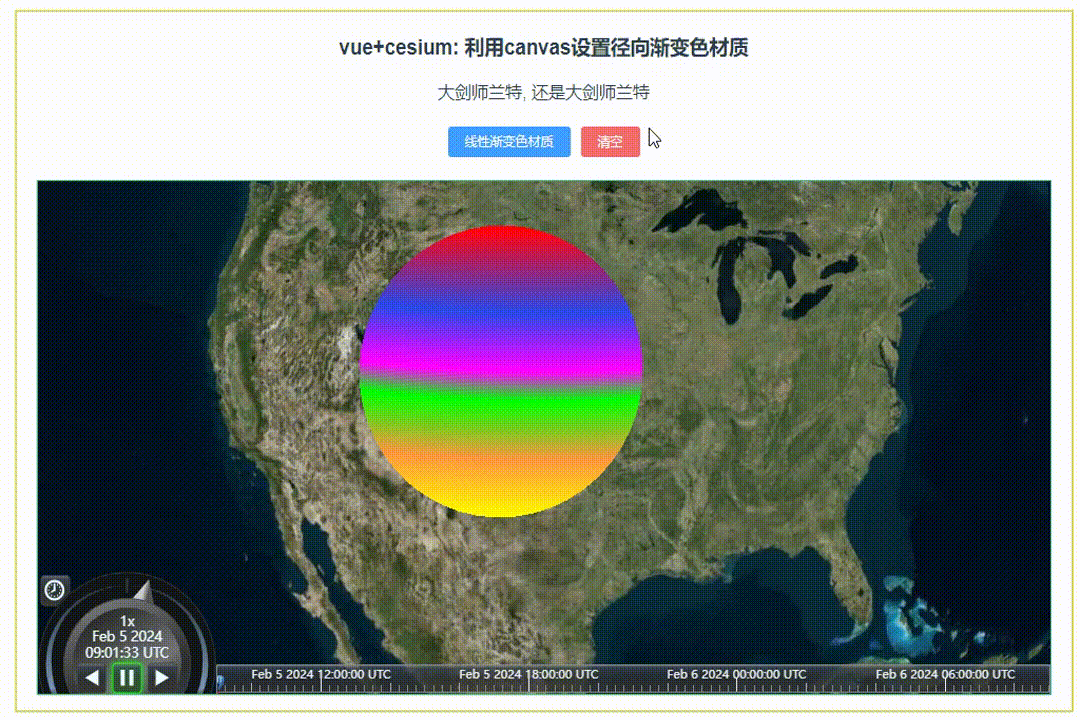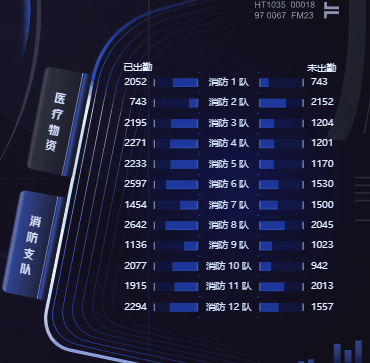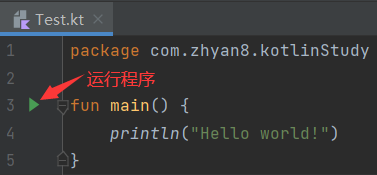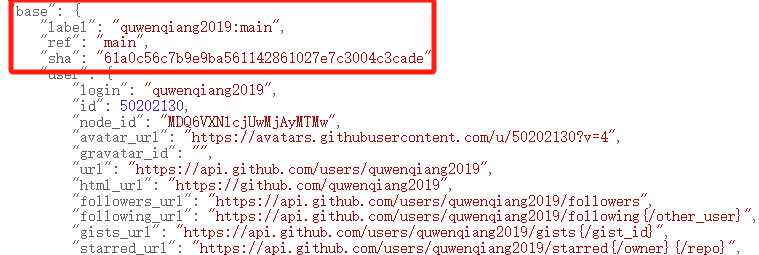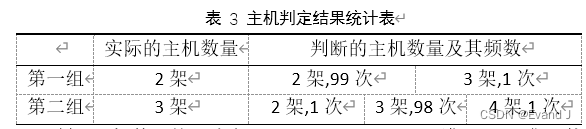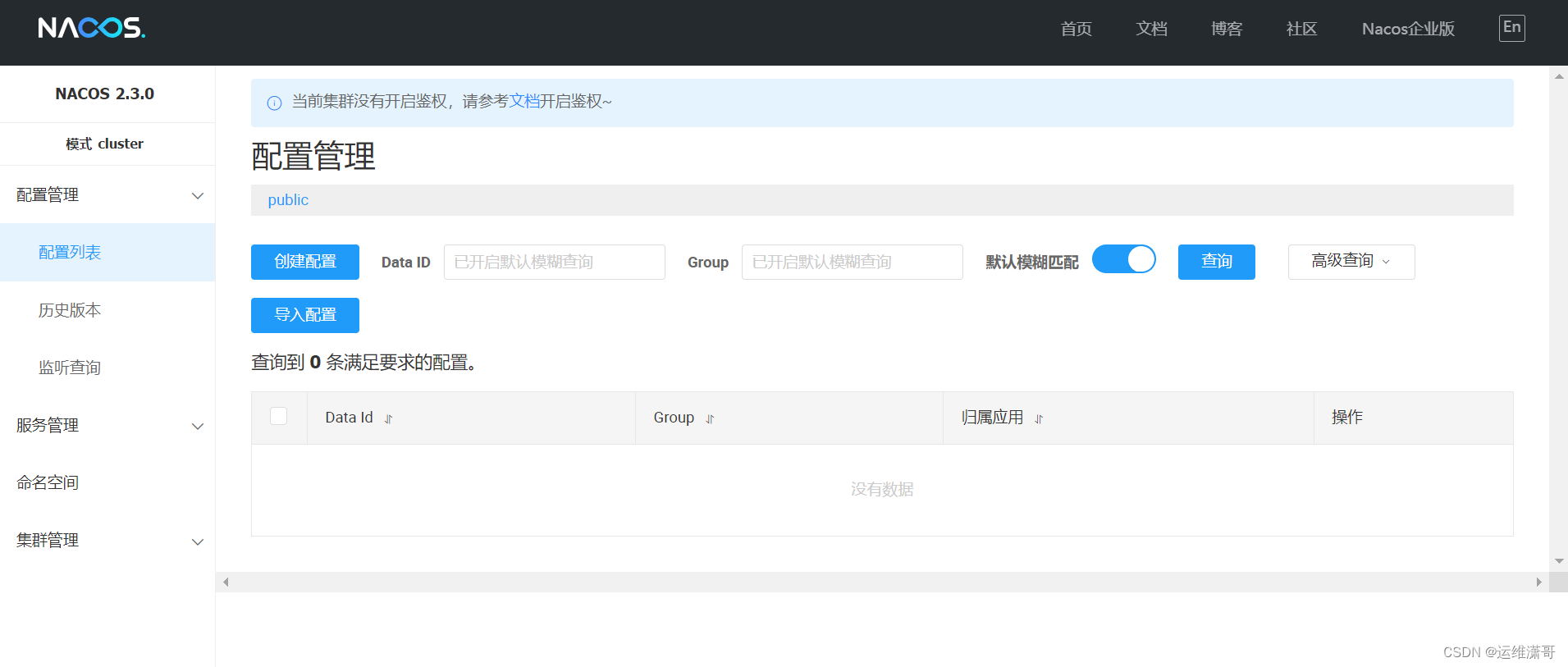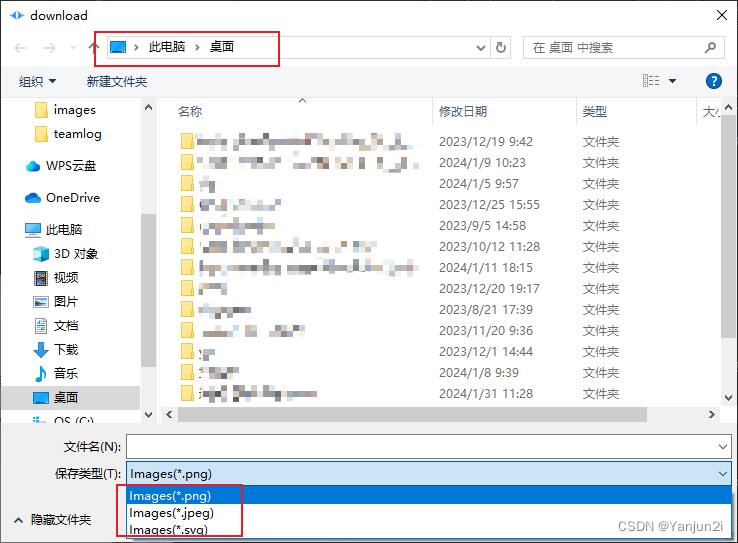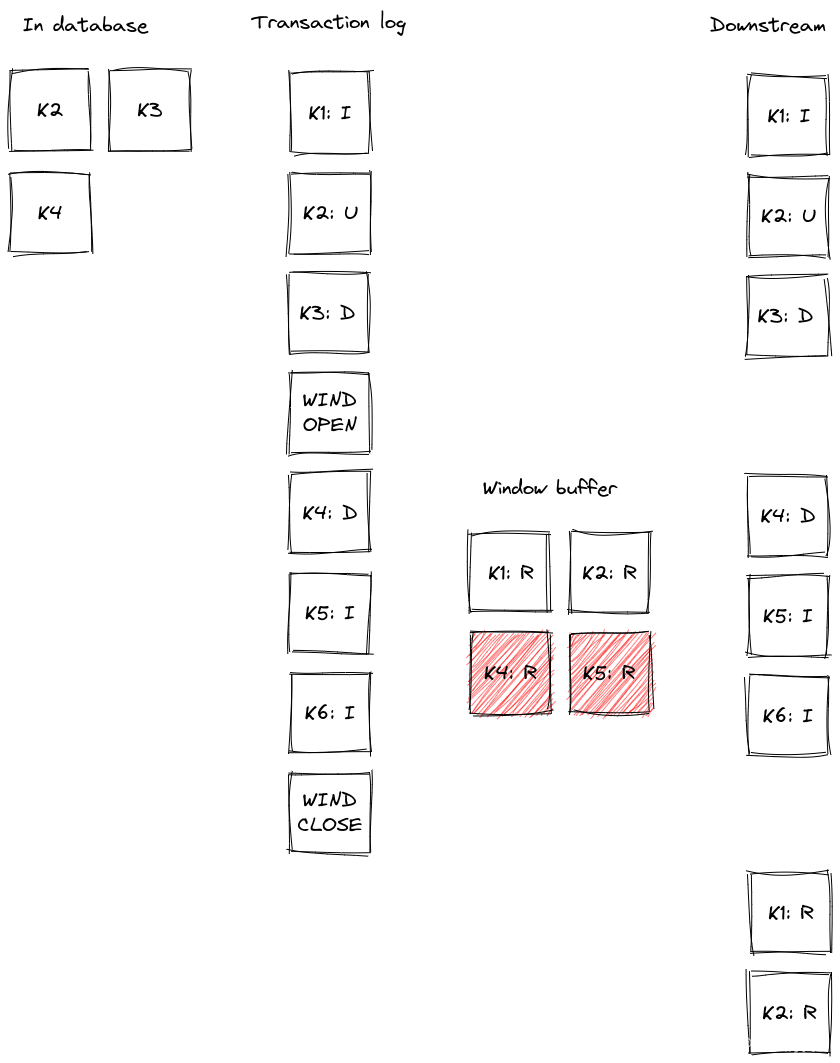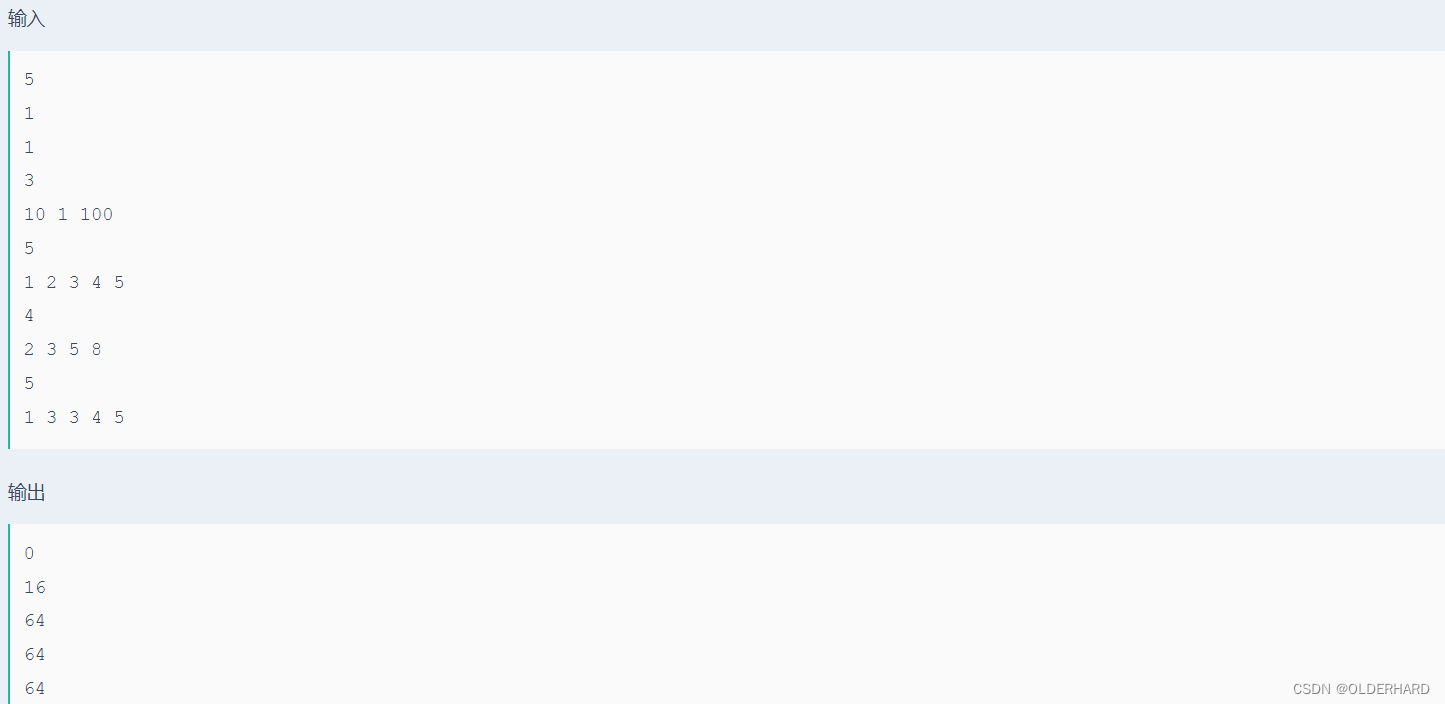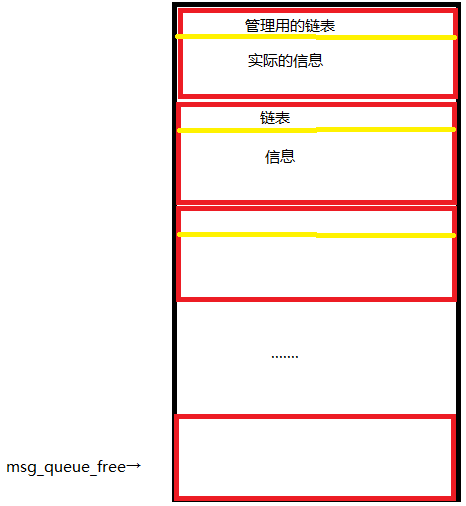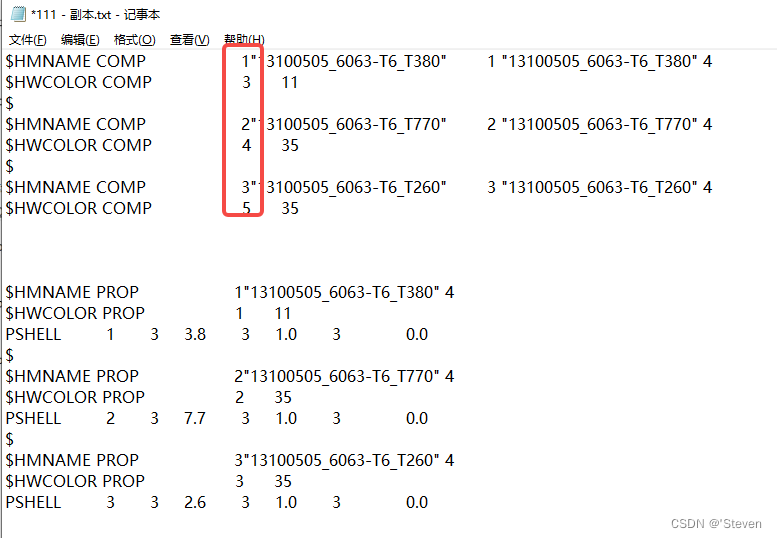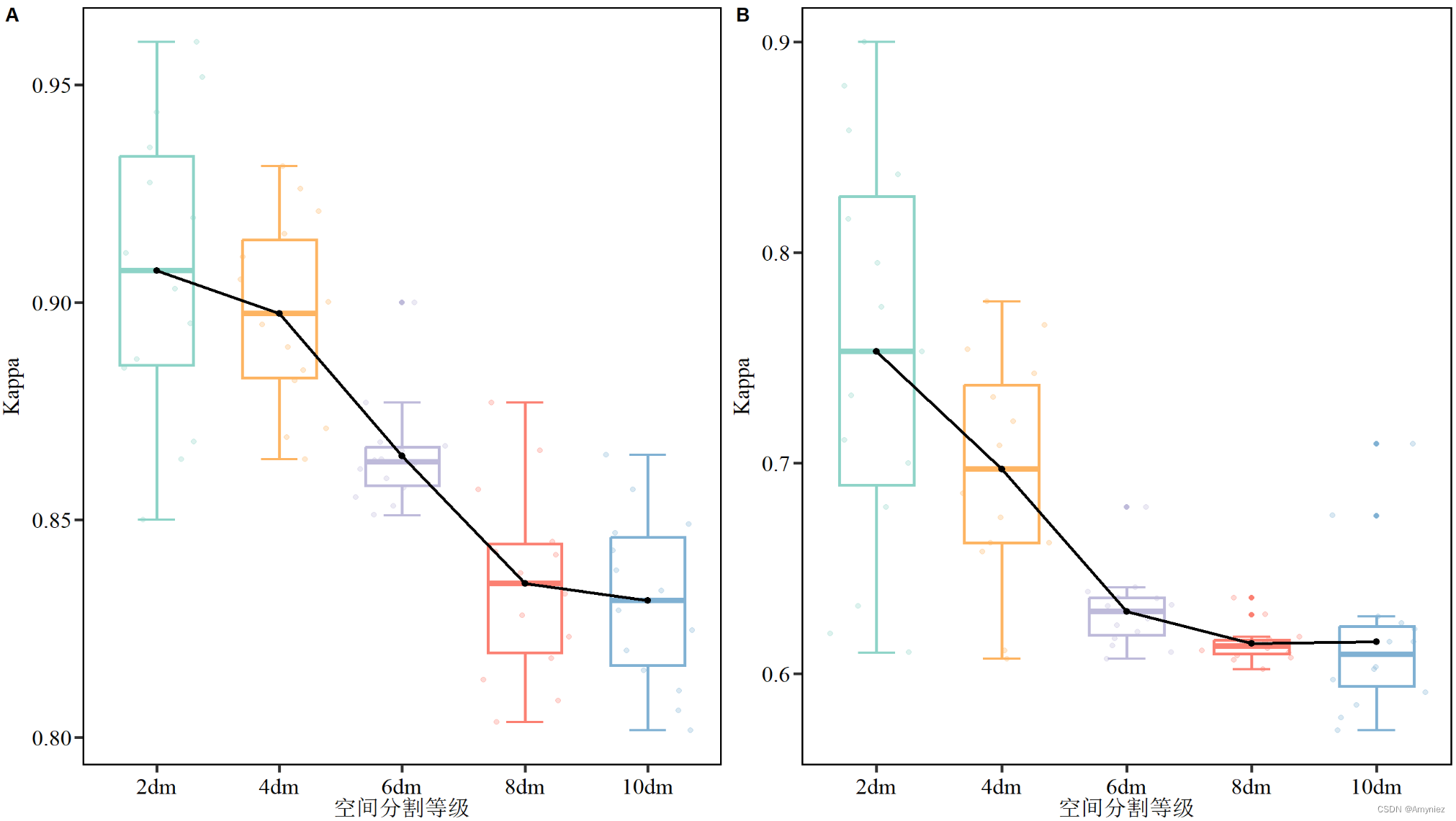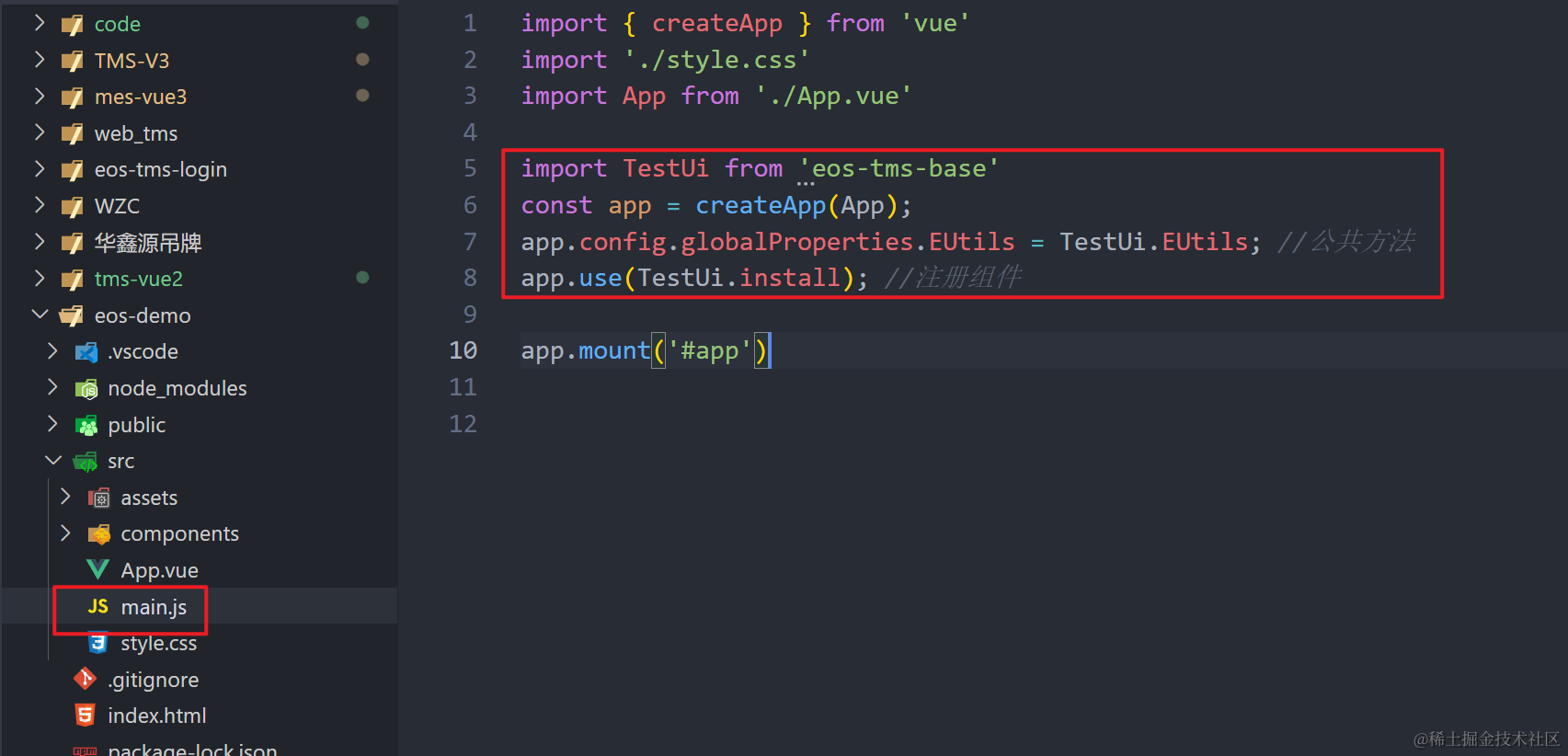一、场景
二、问题
三、解决方案
> 方案一:删除缓存文件
> 方案二:更新最新版本,可以直接修改密码(推荐)
方案一:删除缓存文件
Stage 1:设置显示隐藏文件
Stage 2:打开C:\Users\Administrator\AppData\LocalAtlassian
Stage 2-1 :如果有 SourceTrec,cxexxxxxxxxxxxxxxxxxxx 目录,请删除
Stage 2-2 :如果.\SourceTree下有passwd和userhosts文件,删除这两个文件
Stage 3:重新打开SourceTree
Stage 3-1:弹出设置 - Mercurial
Stage 3-2:弹出设置 - 用户信息
Stage 3-3:弹出设置 - ssh客户端配置
Stage 4:弹出设置 - 设置新账号密码即可
方案二:更新最新版本,可以直接修改密码(推荐)
四、SourceTree 安装工具
一、场景
-
原电脑:win 10 + SourceTree + 老密码登录GitLab
-
新电脑:win 11 + SourceTree + 新密码登录GitLab
-
自搭建Gitlab(修改新密码),原密码忘记
二、问题
因Gitlab修改新密码,导致原电脑中SourceTree所有项目认证失败
三、解决方案
> 方案一:删除缓存文件
> 方案二:更新最新版本,可以直接修改密码(推荐)
方案一:删除缓存文件
Stage 1:设置显示隐藏文件
windows - 搜索 - 打开文件夹资源管理器选项,并打开

Stage 2:打开C:\Users\Administrator\AppData\LocalAtlassian
其中Administrator为windows登录用户名
Stage 2-1 :如果有 SourceTrec,cxexxxxxxxxxxxxxxxxxxx 目录,请删除
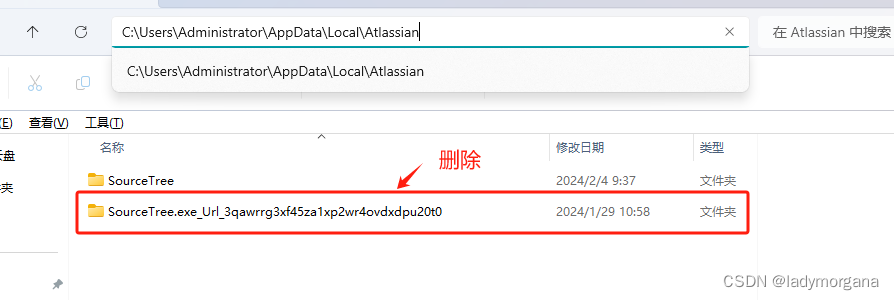
Stage 2-2 :如果.\SourceTree下有passwd和userhosts文件,删除这两个文件
其中.\SourceTree为C:\Users\Administrator\AppData\LocalAtlassian\SourceTree

Stage 3:重新打开SourceTree
Stage 3-1:弹出设置 - Mercurial
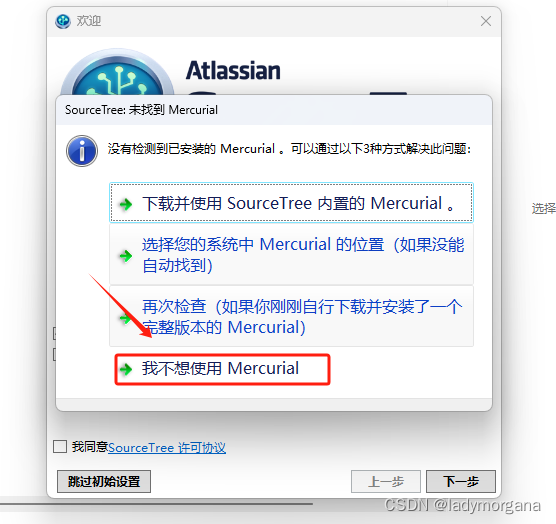
Stage 3-2:弹出设置 - 用户信息
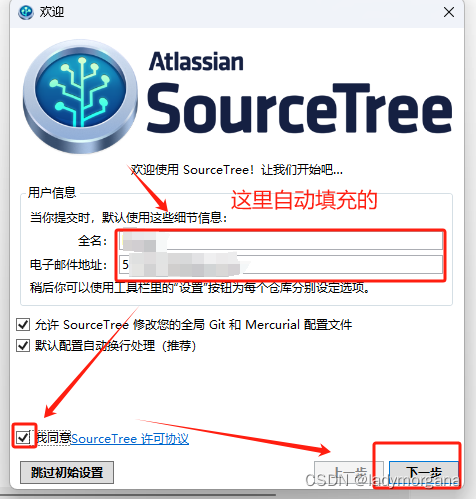
Stage 3-3:弹出设置 - ssh客户端配置
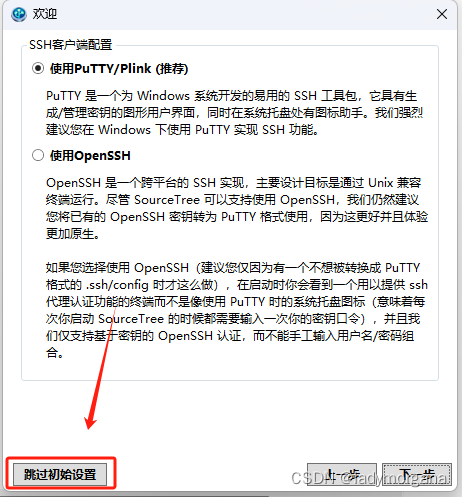
Stage 4:弹出设置 - 设置新账号密码即可

方案二:更新最新版本,可以直接修改密码(推荐)
注意:新版本和老版本不能同时打开 (目前最新版本为 3.4.16)

四、SourceTree 安装工具
关注订阅号,回复SourceTree获取下载链接